ASUS RT-AC51U
Авторы: Александр Скубаков, Максим Климанов.Внешний вид и аппаратная платформа
Введение
В этот раз для написания обзора мы получили в нашу редакцию беспроводной маршрутизатор ASUS RT-AC51U, представляющий собой классическое устройство «всё в одном», которое должно удовлетворить максимум потребностей даже самого взыскательного пользователя. ASUS RT-AC51U поддерживает довольно широкий спектр современных и популярных технологий. Среди них медиа сервер, беспроводная сеть последнего поколения, облачный файловый сервер, поддержка 4G модемов и МФУ, и несколько приятных мелочей, которые будут подробно описаны далее.

Внешний вид и аппаратная платформа
Упаковка устройства содержит исчерпывающую информацию о том, на что способно устройство: оно обладает USB портом, поддерживает облачные технологии, современные модемы и скоростную беспроводную сеть. Среди прочего производитель обещает поддержку IPv6 и Windows 8 (хотя пора бы уже готовиться к Windows 10, релиз которой состоялся 29 июля 2015 года). Внутри коробки находится сам маршрутизатор, блок питания, восьми жильный патч-корд, инструкция, гарантийный талон и компакт-диск с электронной версией инструкции и утилитами. Блок питания, к сожалению, не вертикальной ориентации, как у некоторых других маршрутизаторов ASUS, при этом в инструкции нарисован именно вертикальный блок питания.


Внешний вид маршрутизатора является типичным для его семейства, разве что его поверхность полностью матовая и антенны не съёмные.
На задней панели расположена кнопка сброса пользовательских настроек, выключения питания, разъём для питания, USB 2.0 порт, настраиваемая кнопка WPS/включение Wi-Fi, WAN порт и четыре LAN порта.

На верхней панели расположены индикаторы работы всех интерфейсов. На боковых стенках корпуса и днище размещены многочисленные вентиляционные отверстия. Также на нижней панели находятся крестообразные технологические отверстия для настенного размещения маршрутизатора.


Электронная начинка беспроводного маршрутизатора ASUS RT-AC51U состоит из одной зелёной текстолитовой платы, основные элементы на которой расположены с обеих сторон. На нижней поверхности размещается модуль флеш-памяти Spansion FL128SAIF00, объём которого составляет 16 Мбайт.

Система построена на базе SoC-процессора MediaTek MT7620A и беспроводного чипа MediaTek MT7610EN. В качестве оперативной памяти выступает DDR2 модуль Winbond W9751G6KB-25 объёмом 64 Мбайт. Такие компоненты уже встречались нам ранее, например, в повторителе ASUS RP-AC52.


Перейдём теперь к изучению программных возможностей устройства.
Подготовка к работе
При первом включении устройства можно обнаружить две беспроводные сети: ASUS и ASUS_5G. Подключаясь к ним, Windows автоматически предложит настроить устройство при помощи технологии WPS за несколько простых шагов.
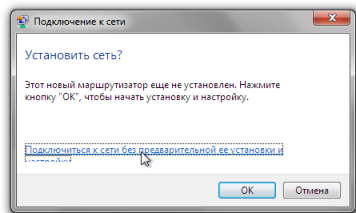
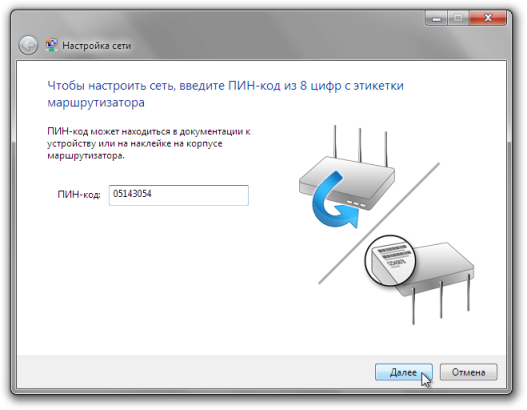
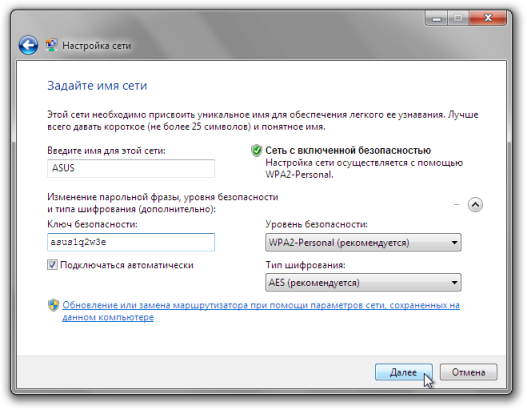
Если же проигнорировать это предложение Windows при подключении к сети, то следует перейти в браузере на сайт router.asus.com для первичной настройки маршрутизатора, где так же в два шага - задание паролей для доступа к веб-интерфейсу и на беспроводную сеть – можно быстро подготовить устройство к использованию.
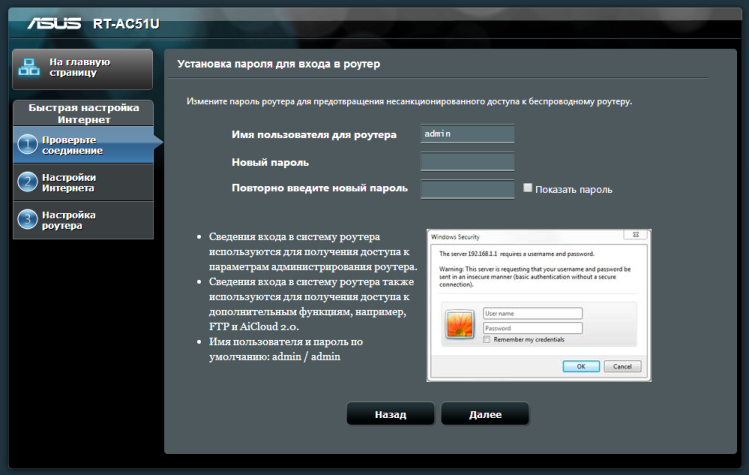
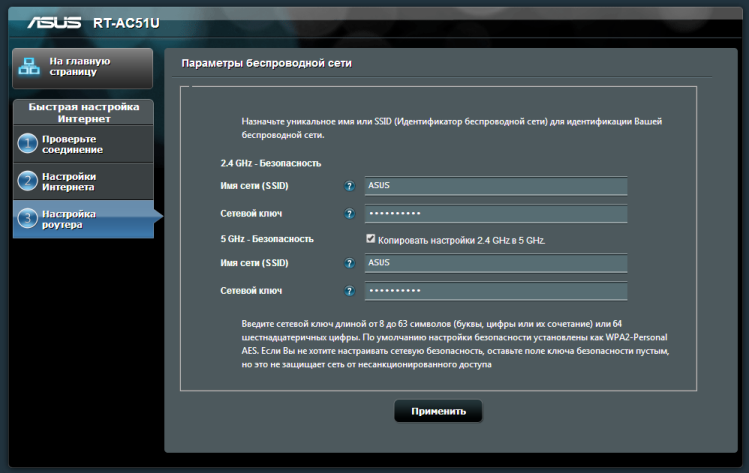
Перейдём теперь к рассмотрению процесса обновления прошивки.
Обновление прошивки
Смена версии микропрограммного обеспечения производится с помощью вкладки «Обновление микропрограммы» пункта «Администрирование» меню. Обновление может производиться в ручном или полуавтоматическом режиме. В последнем случае требуется наличие подключения к интернет. Вся процедура занимает около трёх минут и не требует от пользователя никаких специальных технических знаний.
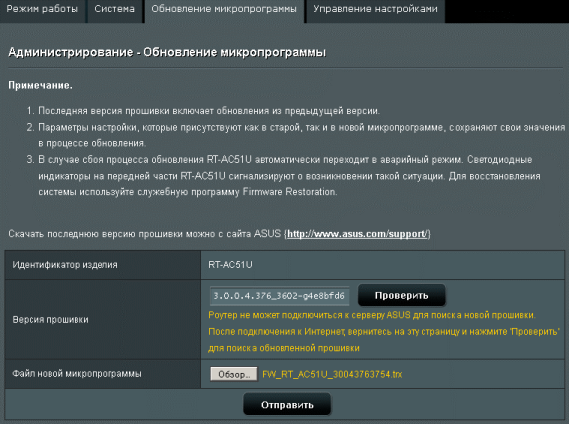

На момент написания данного обзора для беспроводного маршрутизатора ASUS RT-AC51U существовала альтернативная прошивка от Padavan, переход на которую осуществляется обычным обновлением. Стоит, правда, отметить, что после обновления требуется обязательно сбросить настройки к заводским и вручную настроить устройство.
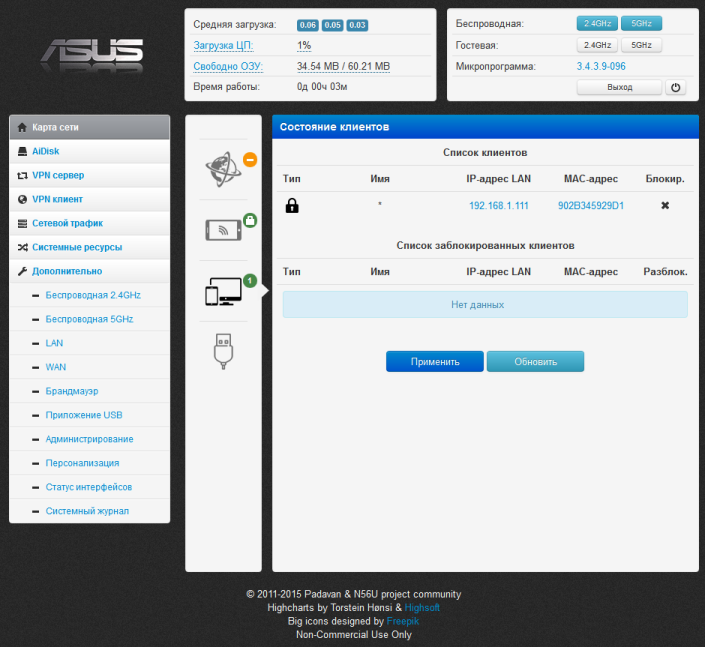
Возврат к оригинальному микропрограммному обеспечению производится с помощью вкладки «Обновление микропрограммы» пункта «Администрирование».
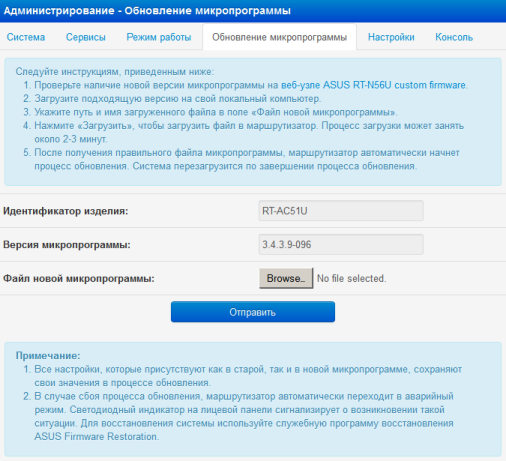
После возврата также стоит полностью сбросить пользовательские настройки и сконфигурировать всё заново вручную. Некоторые пользователи на форумах жалуются на неработоспособность маршрутизатора после возвращения на последние версии оригинальных прошивок. В этом случае необходимо произвести загрузку устройства с нажатой кнопкой WPS, что приводит к сбросу пользовательских настроек загрузчиком. Мы не считаем указанное поведение устройства проблемой, так как оригинальная прошивка и не должна поддерживать конфигурации, оставленные другим микропрограммным обеспечением.
Если в процессе обновления произошла ошибка, восстановление прошивки может быть произведено с помощью утилиты Firmware Restoration.
Перейдём теперь к изучению возможностей веб-интерфейса маршрутизатора.
Обзор веб-интерфейса
После перезагрузки ASUS RT-AC51U администратору предоставится возможность произвести более тонкую настройку устройства. Перечислим все пункты меню по порядку: Карта сети, Гостевая сеть, Диспетчер трафика, Родительский контроль, USB-приложение, AiCloud 2.0, Беспроводная сеть, Локальная сеть, Интернет, IPv6, VPN, Брандмауэр, Администрирование, Системный журнал и Сетевые утилиты.
Карта сети как обычно представляет собой удобный инструмент для доступа к часто используемым параметрам сети и подключенным устройствам. В группе «Состояние Интернета» можно увидеть характеристики подключения и включить возможность резервирования соединения с сетью интернет через подключенный 3G/4G модем. В статусе беспроводной сети можно задать параметры безопасности и посмотреть степень загруженности самого маршрутизатора.
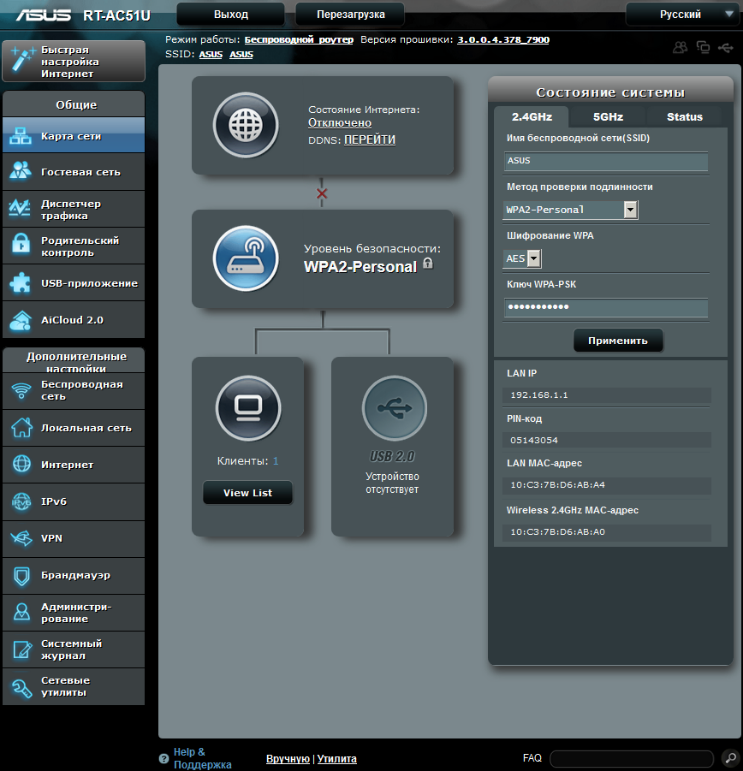
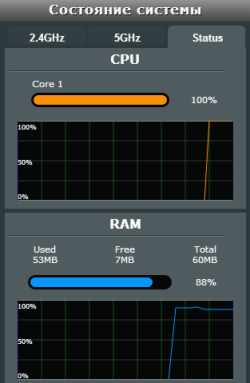
В списке клиентов помимо типичной информации можно простым нажатием по MAC-адресу узнать производителя конкретного устройства. Причём эта информация будет актуальной независимо от версии прошивки устройства, потому как запрос идёт во внешнюю базу данных MAC адресов производителей сетевого оборудования. Также здесь каждому подключенному устройству можно назначить уникальную иконку и зарезервировать за ним полученный адрес.
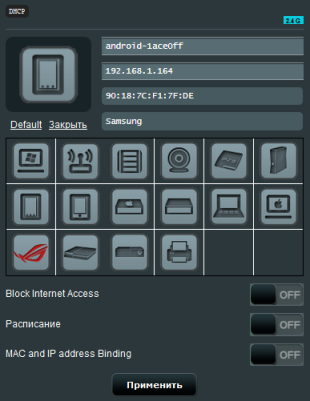
С помощью пункта «Гостевая сеть» можно включить до трёх гостевых сетей для каждого частотного диапазона (всего шесть сетей) с индивидуальными настройками безопасности, возможностью настроить ограничение доступа к интрасети и фильтром MAC адресов. Примечательно, что можно задать время действия гостевой сети, не опасаясь забыть её выключить.
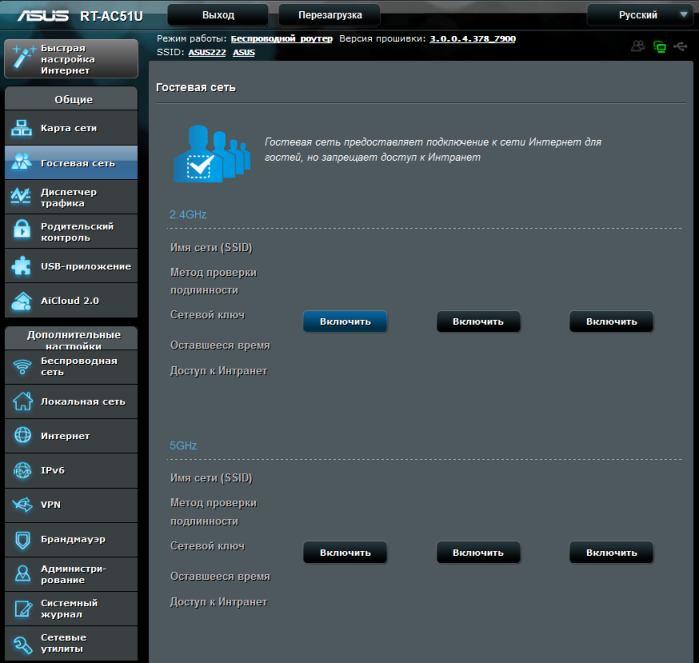
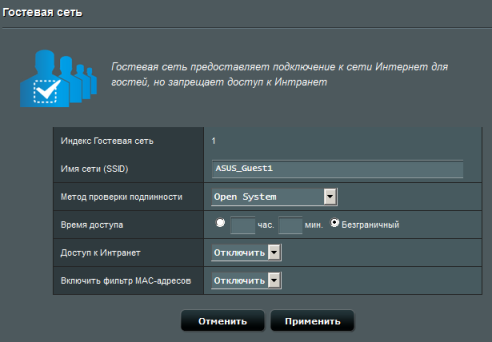
Диспетчер трафика отвечает за настройку качества обслуживания передаваемых данных и мониторинг потребления трафика. QoS можно настроить либо в ручном, либо в автоматическом режиме с указанием максимальной скорости согласно тарифному плану.
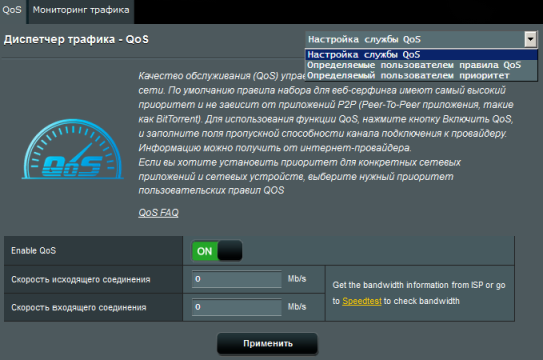
В мониторинге трафика можно оценить нагрузку на проводную и беспроводную сети как в режиме реального времени, так и посмотреть историю потребления трафика за последние 24 часа и за каждый день.
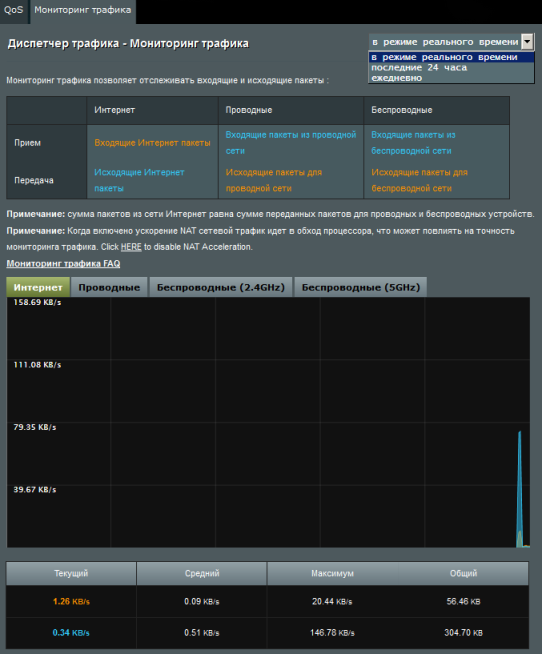
Родительский контроль позволяет без особых трудностей ограничить доступ конкретным устройствам (например, смартфонам и планшетам детей) в сеть интернет в определённое время каждого дня. Доступ отключается целиком и полностью, без возможности создавать чёрный или белый списки сайтов. На странице, содержащей настройки родительского контроля, расположена ссылка на видео, поясняющее работу данной опции.
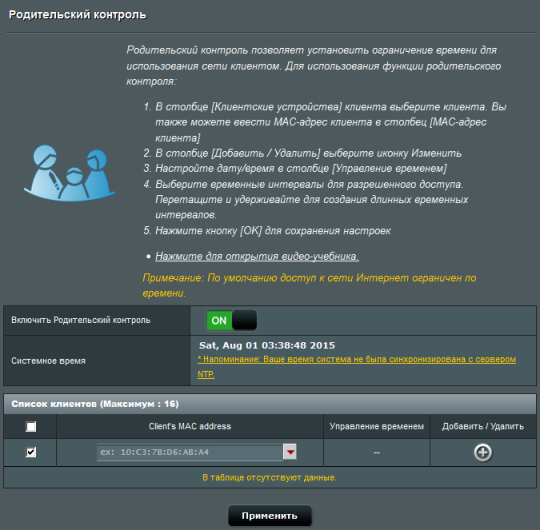
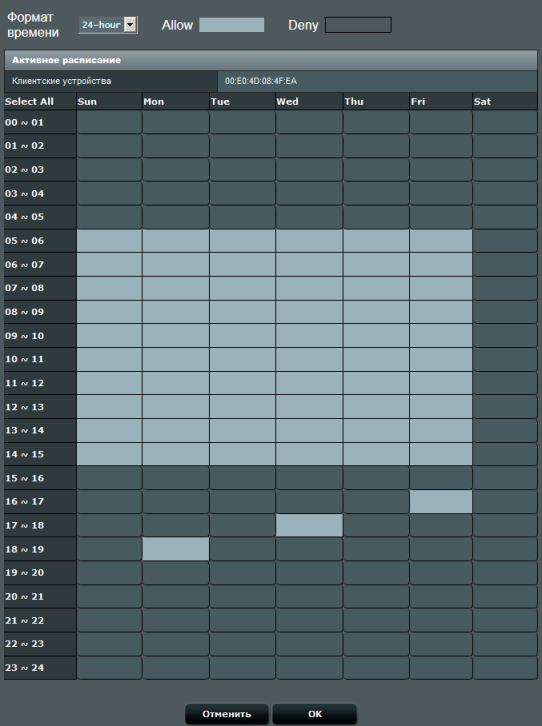
Раздел «USB-приложение», на наш взгляд, наиболее интересный. Он представляет доступ сразу к шести различным режимам использования USB порта. Можно задействовать все режимы, подключив нужные устройства через USB-хаб. Этими устройствами могут являться принтеры, МФУ, модемы и внешние накопители.
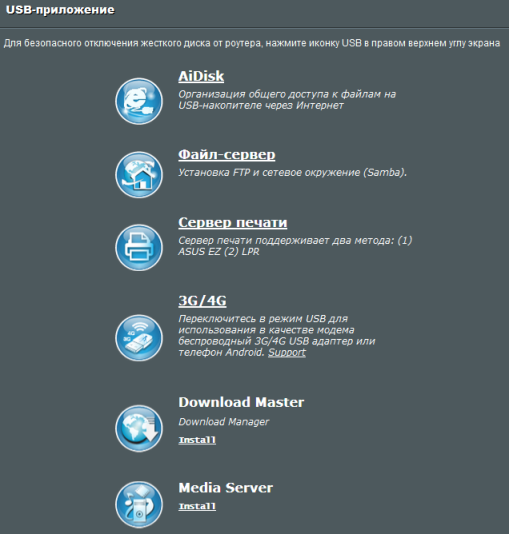
Поддержка 3G/4G модемов в устройстве присутствует не «для галочки», беспроводной маршрутизатор ASUS RT-AC51U позволяет использовать модем в качестве основного или автоматически подключаемого резервного канала. Список поддерживаемых модемов постоянно расширяется, самые популярные модели поддерживаются. Однако пару находящихся под рукой модемов мы так и не смогли заставить работать, например, Huawei E5830, хотя они успешно определяются. Стоит отметить, что в списке совместимых данные модемы отсутствуют. Естественно, мы сообщили об этом производителю, поэтому надеемся увидеть их поддержку в следующих версиях микропрограммного обеспечения. В последних версиях прошивки появилась поддержка телефонов на базе операционной системы Android в качестве 3G/4G модема.
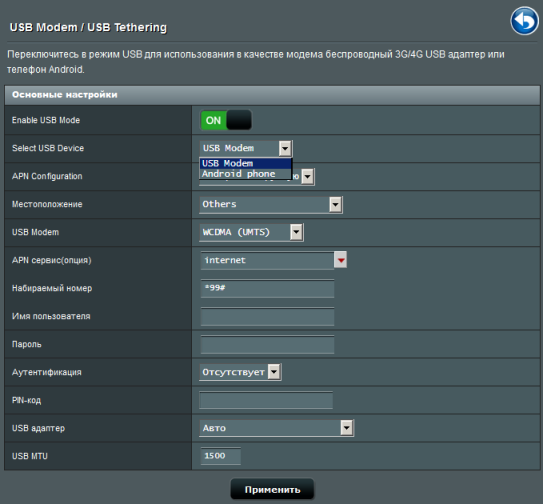
Для принтеров поддерживается два протокола печати: LPR и ASUS EZ. Если с первым всё понятно, то второй представляет собой удобную в настройке программу для ОС семейства Windows, которая также позволяет пользоваться сканером в МФУ. И, в отличие от модемов, поддержка принтеров в нашем случае оказалось лучше. Несмотря на то, что тестируемой модели Epson L800 не было в списке совместимости (но были другие принтеры Epson серии L), печать удалась сразу же после настройки принтера согласно инструкции, представленной на сайте поддержки ASUS.
И, наконец, поддержка USB накопителей оказалась самой широкой. При помощи беспроводного маршрутизатора ASUS RT-AC51U можно организовать общий доступ к пользовательским данным по протоколам FTP и Samba, настроить доступ к этим же данным через интернет, а также используя мобильное приложение.
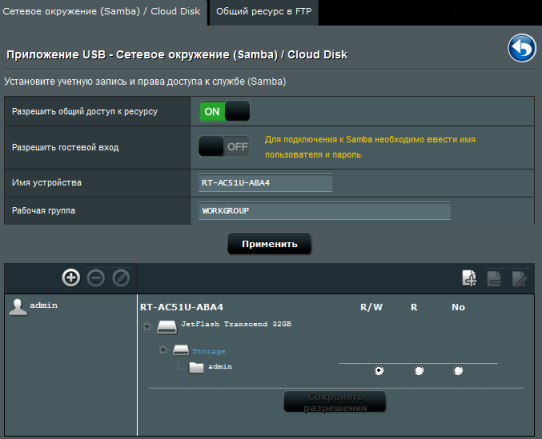
Среди прочего доступны для установки приложения Download Master и Media Server, актуальные версии которых скачиваются из интернета и устанавливаются на выбранный USB накопитель. Первое может использоваться для загрузки файлов с HTTP и FTP ресурсов, сетей BitTorrent, eDonkey и даже мало известной Usenet. Веб-интерфейс менеджера загрузок располагается по адресу http://192.168.1.1:8081/downloadmaster/.
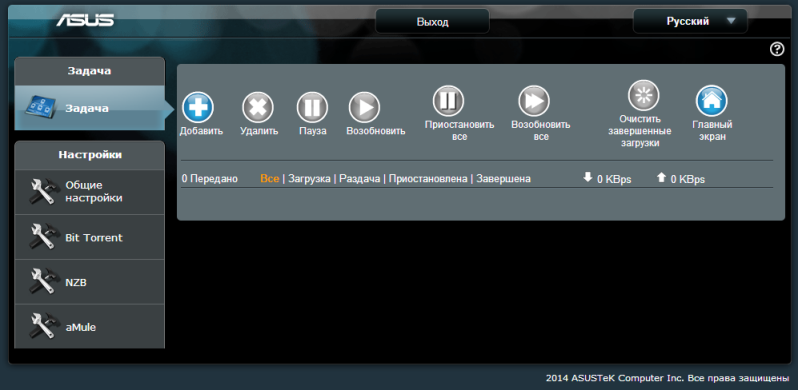
Ещё одним плюсом менеджера загрузок можно считать утилиту для Windows, которая регистрируется в системе как клиент по умолчанию для BitTorrent и Usenet файлов. При помощи этой же утилиты можно установить расширения для браузеров Chrome/IE для прямой загрузки файлов через Download Master без необходимости посещать его веб-интерфейс.
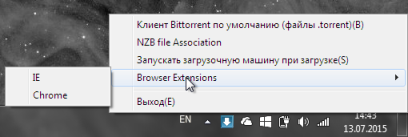
При использовании Download Master пользователь может столкнуться с ошибкой, которая скрывает загрузки из списка практически сразу же после их добавления. Повторное добавление загрузок в очередь сопровождается сообщением о наличии данного задания в очереди. Подключившись же по Samba или FTP можно обнаружить желаемые для загрузки файлы в папке /Download/Complete с нулевым размером. Такая ошибка может возникать после обновления микропрограммного обеспечения, поэтому производитель рекомендует производить переустановку Download Master каждый раз после обновления прошивки.
Мультимедиа сервер в свою очередь позволяет бытовым устройствам получать доступ к медиаконтенту по стандартам DLNA и iTunes. Веб-интерфейс этого сервиса доступен по следующему адресу http://192.168.1.1:8081/mediaserverui/. Он практически не имеет настроек, не разделяет контент на категории и по умолчанию делает доступными для использования все диски, подключенные к роутеру.
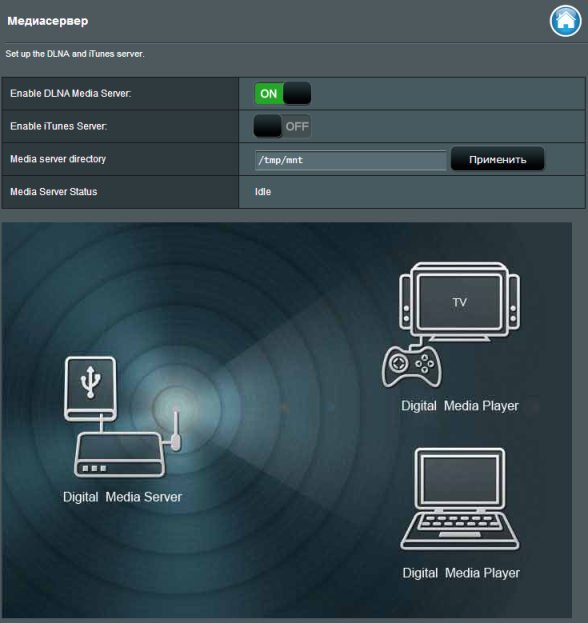
Технология AiDisk предоставляет удалённый доступ к подключенным к маршрутизатору внешним дискам. Для её настройки необходимо обратиться к мастеру настроек, который настроит необходимые права и откроет порты. Также, по желанию, можно бесплатно зарегистрировать имя в сервисе ASUS DDNS и получить адрес вида myrouter.asuscomm.com.
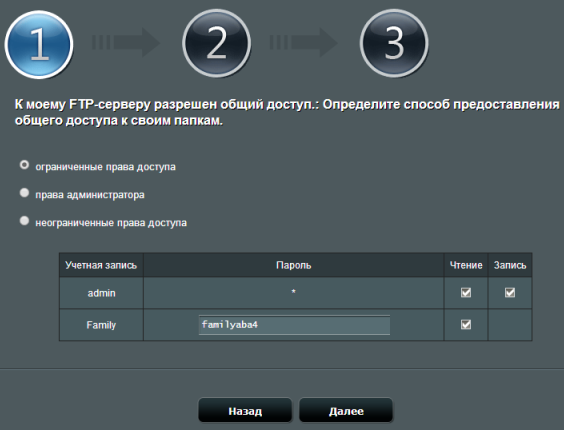
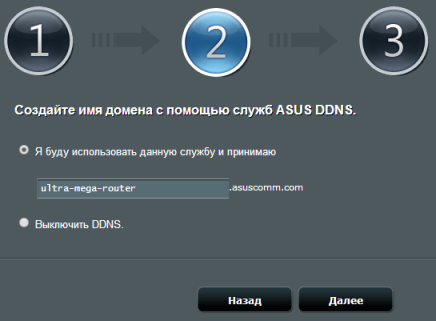
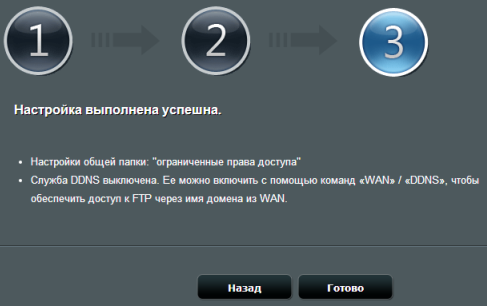
Настройки локальной и удалённой синхронизации вынесены в отдельный раздел, называемый «AiCloud 2.0». В его состав входят средства для синхронизации файлов между USB накопителем и облаком ASUS, а также для синхронизации файлов между двумя устройствами ASUS с поддержкой AiCloud 2.0 через сеть интернет. Стоит отметить, что основной функцией данного облака является доступ к файлам и папкам из глобальной сети, причём не только к данным на диске, подключённому к маршрутизатору, но файлам и папкам, размещённым на сетевых дисках компьютеров в локальной сети. Вспомогательной опцией является функция WoL (Wake on LAN), позволяющая включить компьютер удалённо. Стоит также отметить наличие программных клиентов для работы с AiCloud для устройств на базе Android, а также iPhone и iPad.
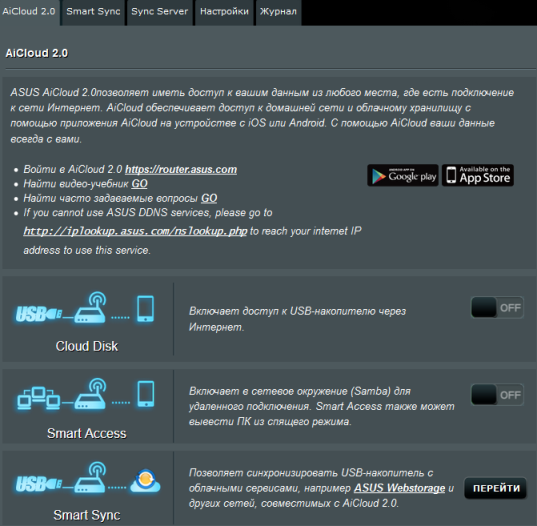
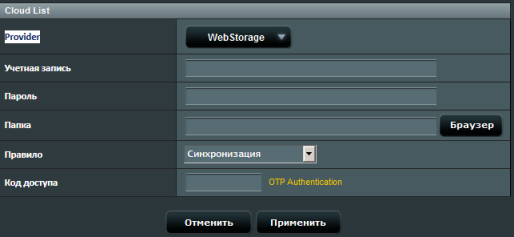
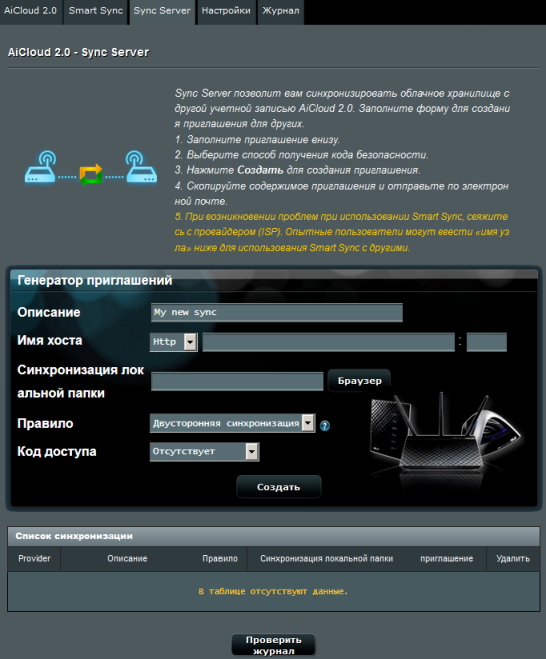
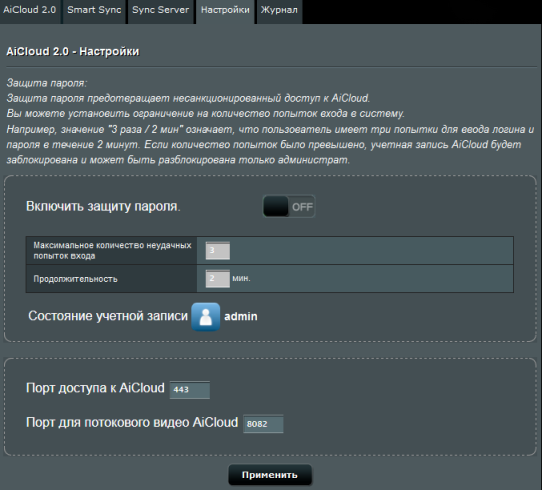
Настройки беспроводной сети вполне типичны для двух диапазонного устройства с поддержкой стандарта 802.11AC.
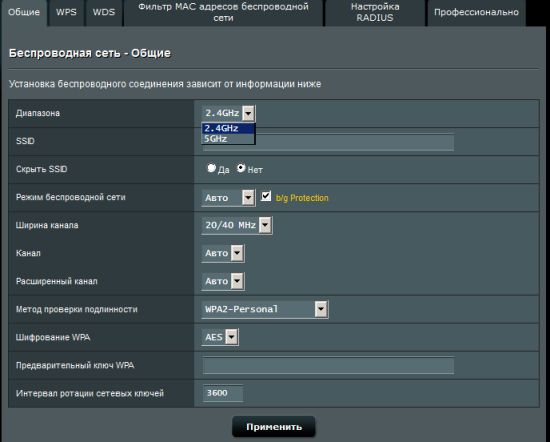
В пункте «Локальная сеть» можно задать только параметры, относящиеся к функционированию протокола IPv4, настройки IPv6 вынесены в отдельный раздел. Присутствует возможность создания маршрутов вручную и получения их от DHCP сервера провайдера. Есть возможность выделить один или два порта для подключения IPTV приставок.
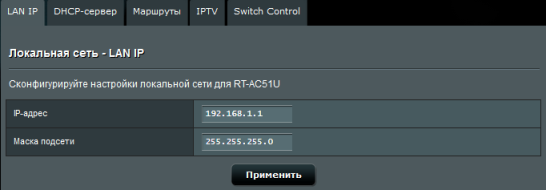
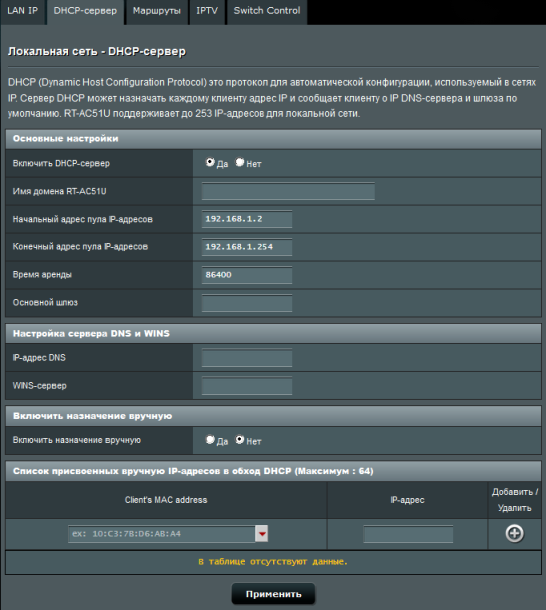
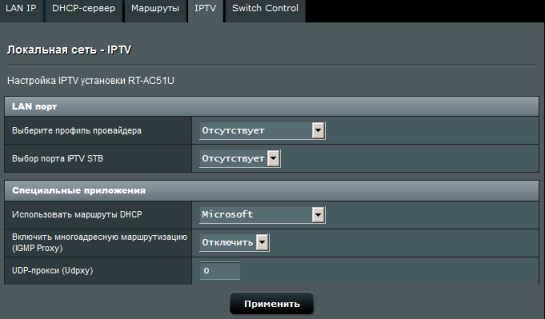
Во вкладке «Switch control» доступна функция аппаратного ускорения NAT, которая всё чаще встречается в старших моделях роутеров компании ASUS.
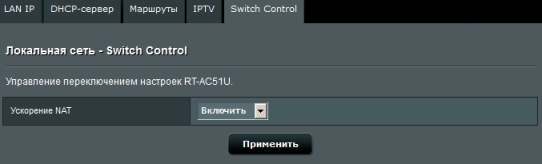
Среди настроек, касающихся подключения к сети Интернет, доступны следующие типы подключений: статические настройки, DHCP, PPPoE, L2TP и PPTP, причём последний позволяет подключаться к VPN серверам даже со 128-битным MPPE шифрованием. Присутствует также и полезная опция «Extend the TTL value», позволяющая подключаться к сетям провайдеров, запрещающих использование маршрутизаторов на стороне клиента. Технически такой запрет реализуется с помощью выставления значения поля TTL=1 в пакетах, отправляемых клиенту. Мы уже рассматривали данную технологию ранее в обзоре беспроводного маршрутизатора ASUS RT-N11P.
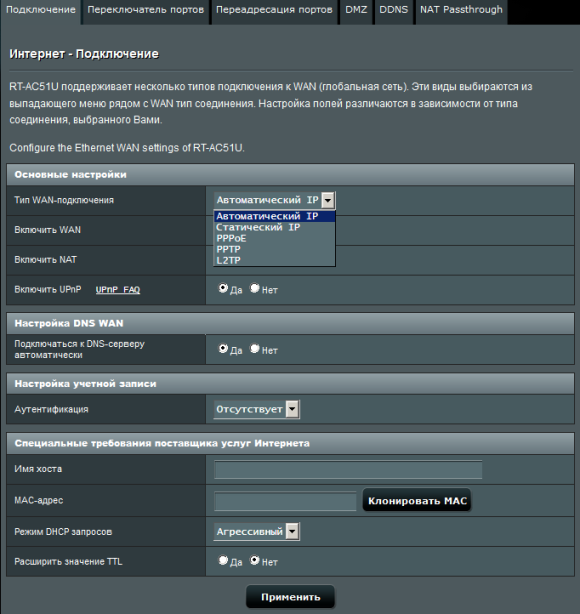
В этом же разделе располагаются настройки переадресации портов, DMZ, DDNS и NAT Passthrough. Несмотря на то, что при использовании службы AiDisk задействуются определённые порты на внешнем интерфейсе маршрутизатора, в таблице переадресации портов они не видны, и можно лишь увидеть предупреждение о возможном конфликте портов при попытке использовать их вручную. Ручная переадресация будет иметь приоритет.
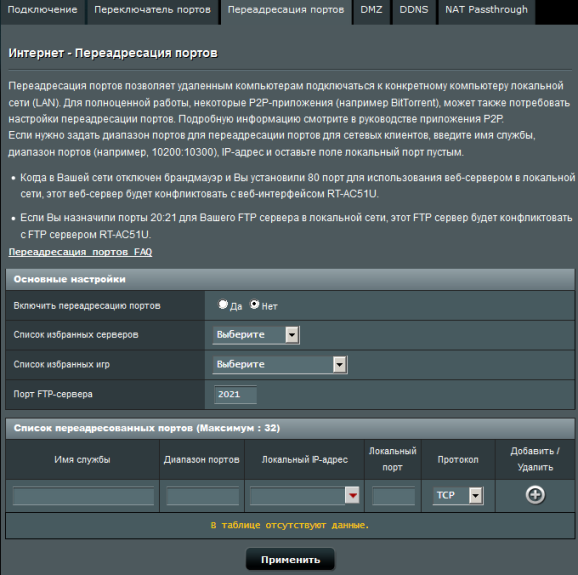
Как уже говорилось ранее, все настройки IPv6 вынесены в отдельный одноимённый раздел. Поддерживаются следующие типы подключения: статический и динамический адреса (Stateful и Stateless), а также туннели 6to4, 6in4 и 6rd.
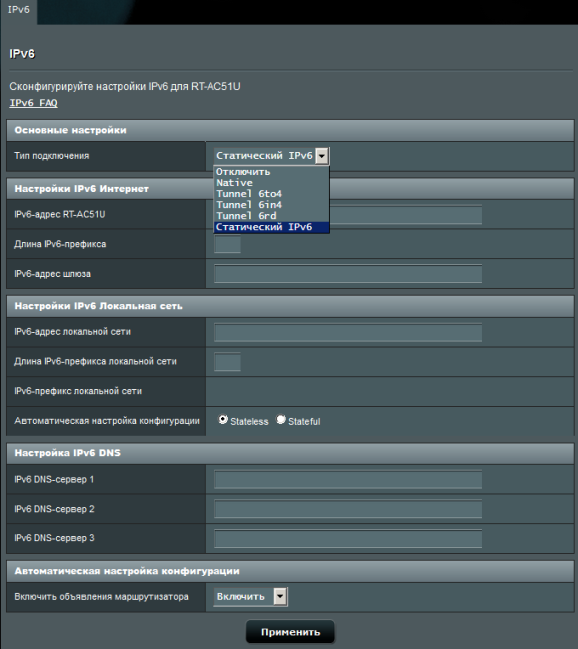
Приятной возможностью оказалось наличие встроенного VPN-сервера, работающего по протоколу PPTP с авторизацией MSCHAPv2 и шифрованием MPPE с длиной ключа до 128 бит. Также для клиентов можно использовать сервер OpenVPN с большим уровнем защиты и количеством настроек безопасности.
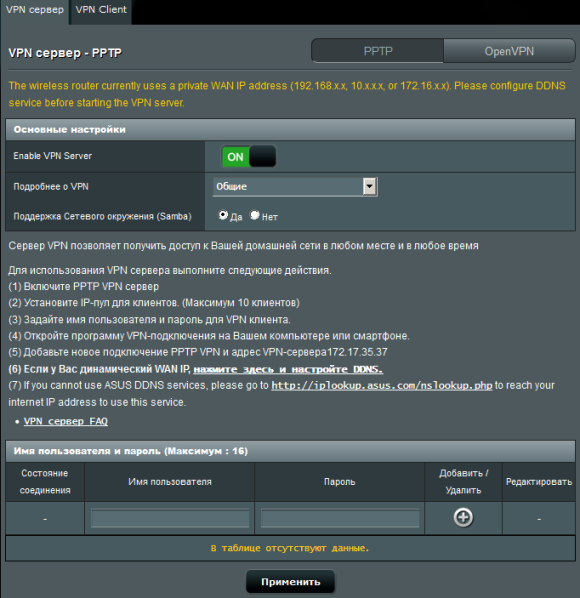
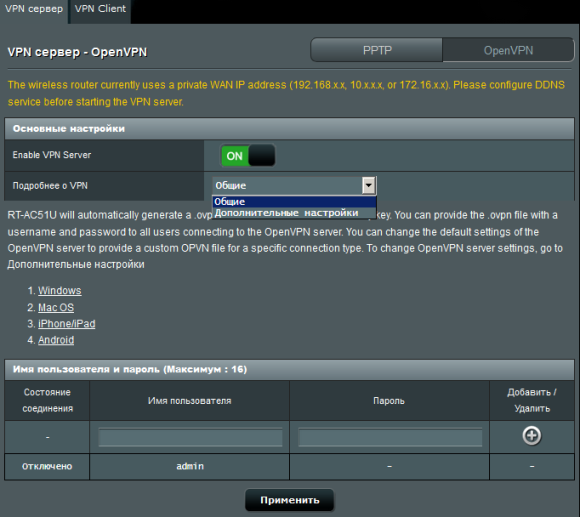
Помимо функции VPN сервера доступна функция VPN клиента. Данная функциональность может быть востребована при необходимости удалённого подключения к корпоративной сети. Поддерживаются следующие протоколы: OpenVPN, PPTP и L2TP.
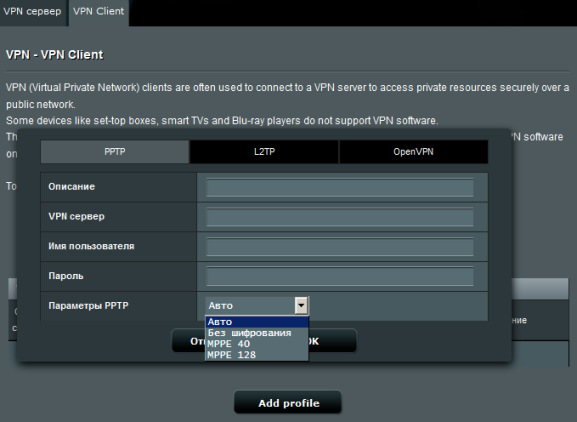
Среди настроек «Брандмауэра» доступны как классические варианты защиты - защита от DoS атак, запрещение отправки эхо-ответов по протоколу ICMP, фильтрация сайтов по URL адресам, так и более расширенные - фильтрация страниц по ключевым словам (кроме сжатых страниц и протокола HTTPS) и фильтр по портам.
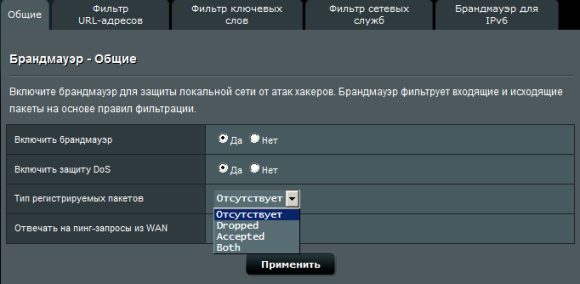
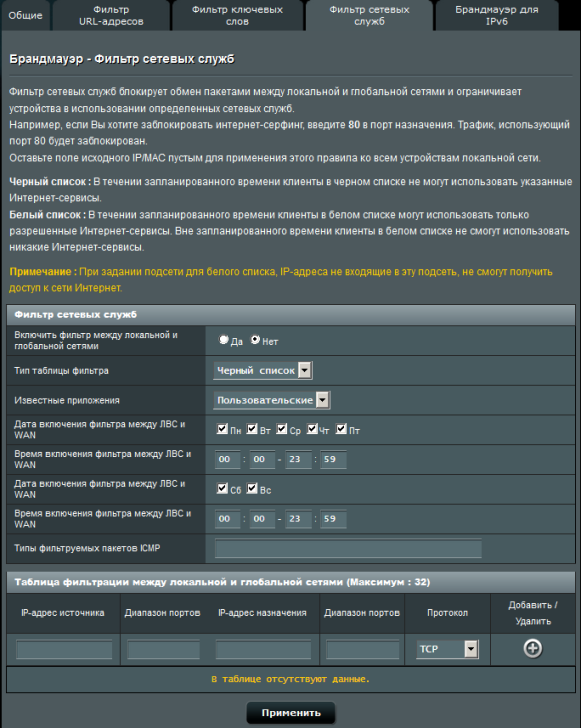
В этом же пункте меню производится настройка фильтрации IPv6 трафика. По умолчанию весь исходящий и ответный IPv6 трафик разрешён, а вот входящий необходимо разрешать отдельно.
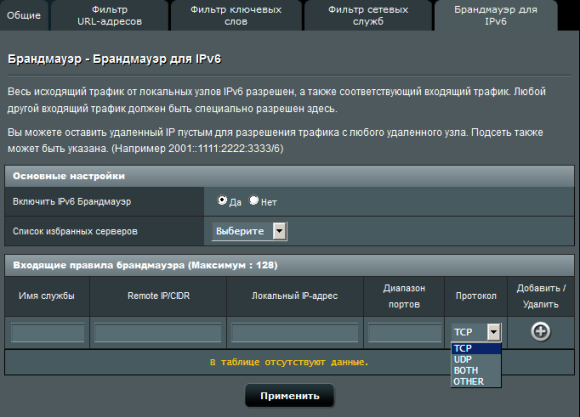
Пункт меню «Администрирование» позволяет выбрать режим работы устройства: беспроводной роутер или точка доступа; указать пароль администратора, настроить синхронизацию времени, включить или отключить доступ по протоколу telnet.
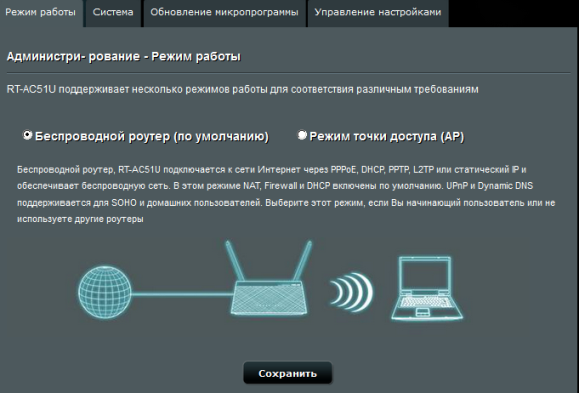
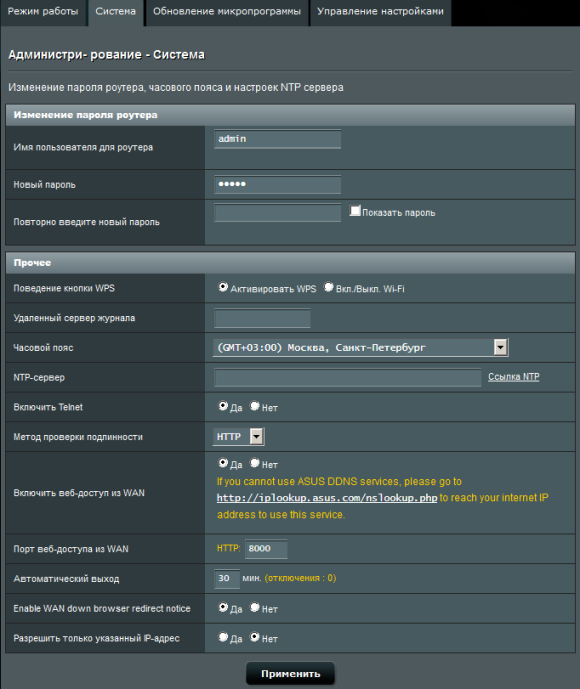
В этом же пункте меню можно проверить наличие новой версии прошивки, сделать архивную копию настроек или же сбросить пользовательские настройки устройства.
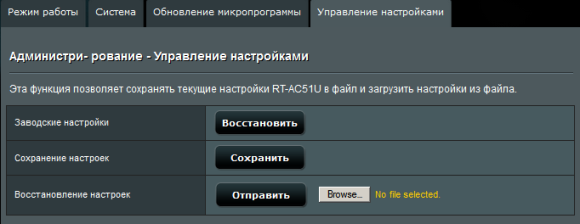
Системный журнал в устройстве разделён на несколько категорий: общий вывод сообщений всех работающих служб, беспроводные сеть, DHCP, IPv6, таблица маршрутизации, таблица переадресации портов и таблица NAT трансляций.
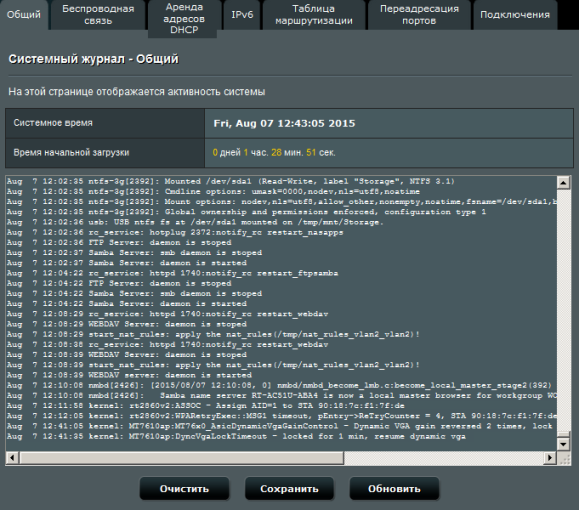
Среди сетевых утилит можно найти следующие: ping, traceroute, nslookup, netstat, а также функцию Wake-On-Lan, позволяющую сохранять MAC-адреса устройств, что окажется, безусловно, полезным, так как теперь у администратора нет необходимости вводить MAC адреса вручную.
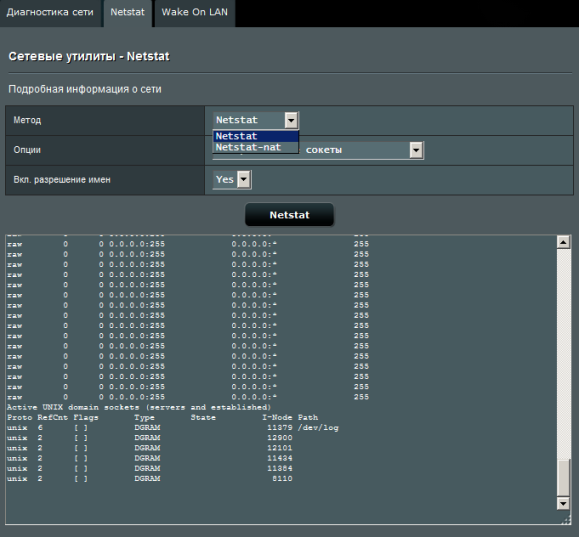
На этом мы завершаем рассмотрение возможностей веб-интерфейса устройства и переходим к его командной строке.
Интерфейс командной строки
Управление доступом к командной строке производится с помощью вкладки «Система» меню «Администрирование.
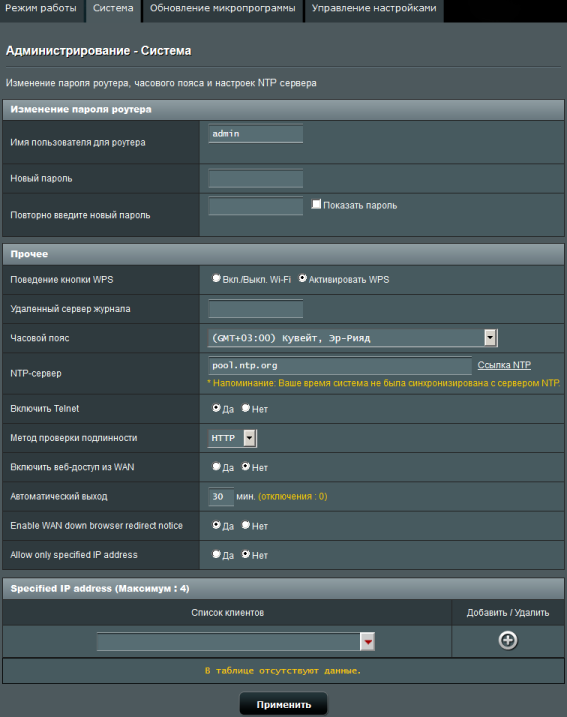
Микропрограммное обеспечение тестируемой модели построено на базе операционной системы Linux 2.6.36 с использованием BusyBox 1.17.4.
RT-AC51U login: admin
Password:
ASUSWRT RT-AC51U_3.0.0.4 Sat Jan 10 18:55:04 UTC 2015
admin@RT-AC51U:/tmp/home/root# cd /
admin@RT-AC51U:/# busybox
BusyBox v1.17.4 (2015-01-11 02:55:02 CST) multi-call binary.
Copyright (C) 1998-2009 Erik Andersen, Rob Landley, Denys Vlasenko
and others. Licensed under GPLv2.
See source distribution for full notice.
Usage: busybox [function] [arguments]...
or: function [arguments]...
BusyBox is a multi-call binary that combines many common Unix
utilities into a single executable. Most people will create a
link to busybox for each function they wish to use and BusyBox
will act like whatever it was invoked as.
Currently defined functions:
[, [[, arp, ash, awk, basename, blkid, cat, chmod, chown, chpasswd, clear, cmp, cp, crond,
cut, date, dd, df, dirname, dmesg, du, e2fsck, echo, egrep, env, ether-wake, expr, fdisk,
fgrep, find, flock, free, fsck.ext2, fsck.ext3, fsck.minix, fsync, grep, gunzip, gzip,
head, ifconfig, insmod, ionice, kill, killall, klogd, less, ln, logger, login, ls, lsmod,
lsusb, md5sum, mdev, mkdir, mke2fs, mkfs.ext2, mkfs.ext3, mknod, mkswap, modprobe, more,
mount, mv, netstat, nice, nohup, nslookup, pidof, ping, ping6, printf, ps, pwd, readlink,
renice, rm, rmdir, rmmod, route, sed, setconsole, sh, sleep, sort, strings, swapoff,
swapon, sync, syslogd, tail, tar, telnetd, test, top, touch, tr, traceroute, traceroute6,
true, tune2fs, udhcpc, umount, uname, unzip, uptime, usleep, vconfig, vi, watch, wc, wget,
which, zcat, zcip
admin@RT-AC51U:/# uname -a
Linux RT-AC51U 2.6.36 #1 Sun Jan 11 02:58:33 CST 2015 mips GNU/Linux
admin@RT-AC51U:/#
С помощью команды ps посмотрим, какие процессы запущены на устройстве в данный момент. Утилита top отобразит данные по текущей работе запущенных процессов.
admin@RT-AC51U:/# ps
PID USER VSZ STAT COMMAND
1 admin 4076 S /sbin/init
2 admin 0 SW [kthreadd]
3 admin 0 SW [ksoftirqd/0]
4 admin 0 SW [kworker/0:0]
5 admin 0 SW [kworker/u:0]
6 admin 0 SW< [khelper]
7 admin 0 SW [sync_supers]
8 admin 0 SW [bdi-default]
9 admin 0 SW< [kintegrityd]
10 admin 0 SW< [kblockd]
11 admin 0 SW [kswapd0]
12 admin 0 SW [fsnotify_mark]
13 admin 0 SW< [crypto]
17 admin 0 SW [mtdblock0]
18 admin 0 SW [mtdblock1]
19 admin 0 SW [mtdblock2]
20 admin 0 SW [mtdblock3]
21 admin 0 SW [mtdblock4]
22 admin 0 SW [mtdblock5]
23 admin 0 SW [mtdblock6]
24 admin 0 SW [kworker/u:1]
31 admin 0 SW [kworker/0:1]
42 admin 660 S hotplug2 --persistent --no-coldplug
89 admin 4060 S console
90 admin 1596 S /bin/sh
97 admin 0 SW [khubd]
177 admin 4068 S usbled
270 admin 4068 S wpsaide
304 admin 1592 S crond
305 admin 1092 S /usr/sbin/infosvr br0
308 admin 4068 S watchdog
310 admin 1300 S rstats
324 admin 1184 S lld2d br0
326 admin 4068 S ots
328 admin 748 S miniupnpd -f /etc/upnp/config
344 admin 1188 S lpd
528 admin 4068 S ntp
609 admin 1580 S syslogd -m 0 -S -O /tmp/syslog.log -s 256 -l 6
611 admin 1580 S /sbin/klogd
620 admin 1584 S telnetd
731 admin 0 SW [RtmpCmdQTask]
732 admin 0 SW [RtmpWscTask]
749 admin 0 SW [RtmpCmdQTask]
750 admin 0 SW [RtmpWscTask]
768 admin 4068 S /sbin/wanduck
771 nobody 988 S dnsmasq --log-async
774 admin 1588 S udhcpc -i vlan2 -p /var/run/udhcpc0.pid -s /tmp/udhcpc -O33 -O249
826 admin 3988 S httpd
827 admin 1196 S networkmap
829 admin 2108 S u2ec
831 admin 2108 S u2ec
833 admin 2108 S u2ec
844 admin 3260 S < /usr/sbin/smbd -D -s /etc/smb.conf
845 admin 2392 S nmbd -D -s /etc/smb.conf
848 admin 1604 S -sh
864 admin 1584 R ps
admin@RT-AC51U:/#top
Mem: 46376K used, 15128K free, 0K shrd, 5188K buff, 15792K cached
CPU: 0% usr 0% sys 0% nic 98% idle 0% io 0% irq 1% sirq
Load average: 0.00 0.06 0.04 1/56 866
PID PPID USER STAT VSZ %MEM %CPU COMMAND
865 848 admin R 1592 3% 1% top
1 0 admin S 4076 7% 0% /sbin/init
308 1 admin S 4068 7% 0% watchdog
270 1 admin S 4068 7% 0% wpsaide
326 308 admin S 4068 7% 0% ots
768 1 admin S 4068 7% 0% /sbin/wanduck
528 1 admin S 4068 7% 0% ntp
177 1 admin S 4068 7% 0% usbled
89 1 admin S 4060 7% 0% console
826 1 admin S 3988 6% 0% httpd
844 1 admin S < 3260 5% 0% /usr/sbin/smbd -D -s /etc/smb.conf
845 1 admin S 2392 4% 0% nmbd -D -s /etc/smb.conf
833 831 admin S 2108 3% 0% u2ec
829 1 admin S 2108 3% 0% u2ec
831 829 admin S 2108 3% 0% u2ec
848 620 admin S 1604 3% 0% -sh
90 89 admin S 1596 3% 0% /bin/sh
304 1 admin S 1592 3% 0% crond
774 1 admin S 1588 3% 0% udhcpc -i vlan2 -p /var/run/udhcpc0.pid -s /tmp/udhcpc -O
620 1 admin S 1584 3% 0% telnetd
611 1 admin S 1580 3% 0% /sbin/klogd
609 1 admin S 1580 3% 0% syslogd -m 0 -S -O /tmp/syslog.log -s 256 -l 6
310 1 admin S 1300 2% 0% rstats
827 1 admin S 1196 2% 0% networkmap
344 1 admin S 1188 2% 0% lpd
324 1 admin S 1184 2% 0% lld2d br0
305 1 admin S 1092 2% 0% /usr/sbin/infosvr br0
771 1 nobody S 988 2% 0% dnsmasq --log-async
328 1 admin S 748 1% 0% miniupnpd -f /etc/upnp/config
42 1 admin S 660 1% 0% hotplug2 --persistent --no-coldplug
21 2 admin SW 0 0% 0% [mtdblock4]
3 2 admin SW 0 0% 0% [ksoftirqd/0]
4 2 admin SW 0 0% 0% [kworker/0:0]
20 2 admin SW 0 0% 0% [mtdblock3]
31 2 admin SW 0 0% 0% [kworker/0:1]
2 0 admin SW 0 0% 0% [kthreadd]
23 2 admin SW 0 0% 0% [mtdblock6]
24 2 admin SW 0 0% 0% [kworker/u:1]
97 2 admin SW 0 0% 0% [khubd]
22 2 admin SW 0 0% 0% [mtdblock5]
731 2 admin SW 0 0% 0% [RtmpCmdQTask]
Содержимое каталогов /bin, /sbin, /usr/bin и /usr/sbin, а также вывод утилиты sysinfo мы представляем в отдельном файле.
Перейдём теперь в каталог /proc и посмотрим, какие файлы здесь размещены, а также выясним время работы операционной системы и её среднюю загруженность, получим информацию об установленном процессоре и количестве оперативной памяти. В принципе, время работы и среднюю загруженность системы также можно получить с помощью системного вызова uptime.
admin@RT-AC51U:/# cd /proc
admin@RT-AC51U:/proc# ls
1 305 732 960 kcore softirqs
10 308 749 97 kmsg stat
11 31 750 buddyinfo kpagecount swaps
12 310 768 bus kpageflags sys
13 324 771 cmdline loadavg sysrq-trigger
17 326 774 cpuinfo locks sysvipc
177 328 8 crypto meminfo timer_list
18 344 826 devices misc tty
19 4 827 diskstats modules uptime
2 42 829 driver mounts version
20 5 831 execdomains mt7620 vmallocinfo
21 528 833 filesystems mtd vmstat
22 6 844 fs net zoneinfo
23 609 845 interrupts nvram
24 611 848 iomem pagetypeinfo
270 620 89 ioports partitions
3 7 9 irq scsi
304 731 90 kallsyms self
admin@RT-AC51U:/proc# cat uptime
1190.00 1130.26
admin@RT-AC51U:/proc# cat loadavg
0.01 0.02 0.01 1/56 962
admin@RT-AC51U:/proc# cat cpuinfo
system type : Ralink SoC
processor : 0
cpu model : MIPS 24Kc V5.0
BogoMIPS : 386.04
wait instruction : yes
microsecond timers : yes
tlb_entries : 32
extra interrupt vector : yes
hardware watchpoint : yes, count: 4, address/irw mask: [0x0ffc, 0x0ffc, 0x0ffb, 0x0ffb]
ASEs implemented : mips16 dsp
shadow register sets : 1
core : 0
VCED exceptions : not available
VCEI exceptions : not available
admin@RT-AC51U:/proc# cat meminfo
MemTotal: 61504 kB
MemFree: 14972 kB
Buffers: 5220 kB
Cached: 15844 kB
SwapCached: 0 kB
Active: 16632 kB
Inactive: 9368 kB
Active(anon): 5124 kB
Inactive(anon): 224 kB
Active(file): 11508 kB
Inactive(file): 9144 kB
Unevictable: 0 kB
Mlocked: 0 kB
SwapTotal: 0 kB
SwapFree: 0 kB
Dirty: 0 kB
Writeback: 0 kB
AnonPages: 4940 kB
Mapped: 3472 kB
Shmem: 412 kB
Slab: 12112 kB
SReclaimable: 2188 kB
SUnreclaim: 9924 kB
KernelStack: 448 kB
PageTables: 404 kB
NFS_Unstable: 0 kB
Bounce: 0 kB
WritebackTmp: 0 kB
CommitLimit: 30752 kB
Committed_AS: 11644 kB
VmallocTotal: 1048372 kB
VmallocUsed: 7892 kB
VmallocChunk: 1008456 kB
admin@RT-AC51U:/proc# uptime
03:20:10 up 20 min, load average: 0.00, 0.02, 0.00
admin@RT-AC51U:/proc#
Нельзя не упомянуть и об утилите nvram, позволяющей изменять важные параметры работы устройства.
admin@RT-AC51U:/proc# nvram
usage: nvram [get name] [set name=value] [unset name] [show] [save file] [restore file]
admin@RT-AC51U:/proc# nvram show | grep admin
http_username=admin
http_passwd=admin
size: 31379 bytes (30061 left)
acc_list=admin>admin
acc_webdavproxy=admin>1
На этом рассмотрение возможностей интерфейса командной строки завершается, перейдём к тестированию устройства.
Тестирование
Традиционно мы решили начать данный раздел с установления времени загрузки маршрутизатора, под которым мы понимаем интервал времени, прошедший с момента подачи питания на устройства до получения первого эхо-ответа по протоколу ICMP. Беспроводной маршрутизатор ASUS RT-AC51U загружается за 41 секунду. Мы считаем это нормальным результатом.
Вторым не менее традиционным тестом стала проверка защищённости устройства, выполняемая с помощью сканера сетевой безопасности Positive Technologies XSpider 7.7 (Demo build 3100). Всего было обнаружено 15 открытых портов. Наиболее интересные обнаруженные сведения представлены ниже.
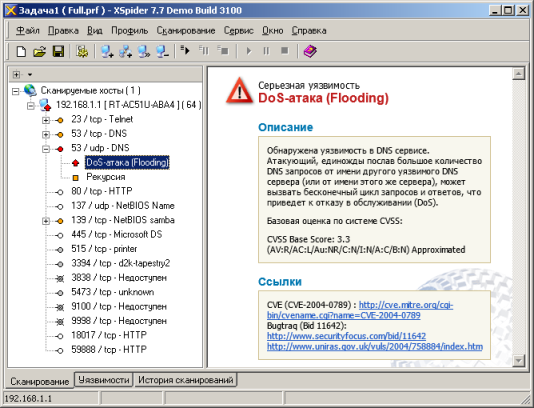
Перед тем, как непосредственно перейти к нагрузочному тестированию, нам бы хотелось познакомить наших читателей с основными параметрами тестового стенда.
| Компонент | ПК | Ноутбук |
| Материнская плата | ASUS Maximus VI Extreme | ASUS M60J |
| Процессор | Intel Core i7 4790K 4 ГГц | Intel Core i7 720QM 1.6 ГГц |
| Оперативная память | DDR3 PC3-10700 SEC 32 Гбайта | DDR3 PC3-10700 SEC 16 Гбайт |
| Сетевая карта | Intel PRO/1000 PT ASUS PCE-AC68 |
Atheros AR8131 ASUS RT-AC66U |
| Операционная система | Windows 7 x64 SP1 Rus | Windows 7 x64 SP1 Rus |
Функция трансляции сетевых адресов (NAT/PAT) у маршрутизатора RT-AC51U отключаемая, поэтому мы измерили производительность устройства как при выполнении просто маршрутизации, так и маршрутизации с NAT/PAT. В последнем случае измерения проводились в двух режимах: с включённым и отключённым аппаратным ускорением. Для тестирования использовалась утилита JPerf версии 2.0.2. Измерения производились для 1, 5 и 15 одновременных TCP-подключений
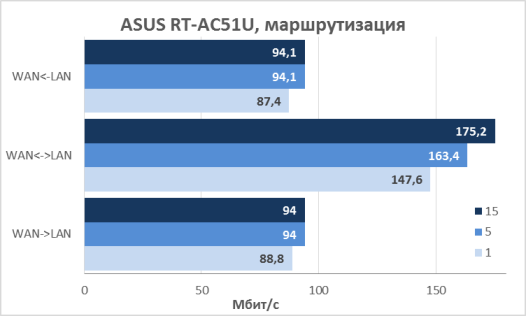
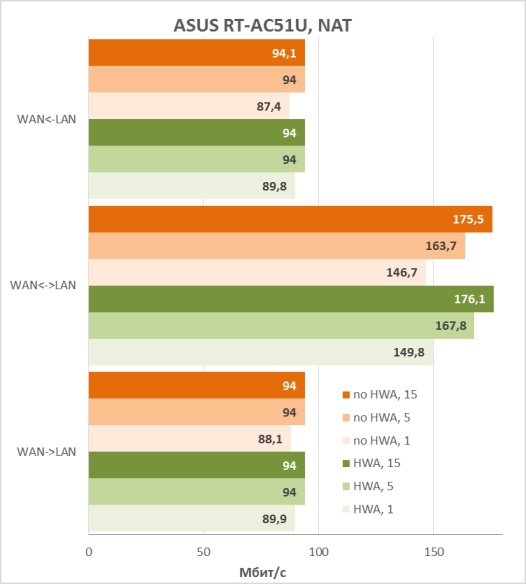
На первый взгляд, использование аппаратного ускорения не приносит сколь-нибудь заметного увеличения скорости маршрутизации, однако, включение hardware acceleration освобождает процессор для выполнения других задач.
Не могли мы пройти мимо поддержки маршрутизатором туннелей PPTP/L2TP/PPPoE. Обычно производительность PPTP самая низкая, поэтому мы решили провести измерения именно с использование данного подключения. Результаты измерений представлены на диаграмме ниже. Тестирование производилось как с использованием шифрования MPPE128, так и без оного.
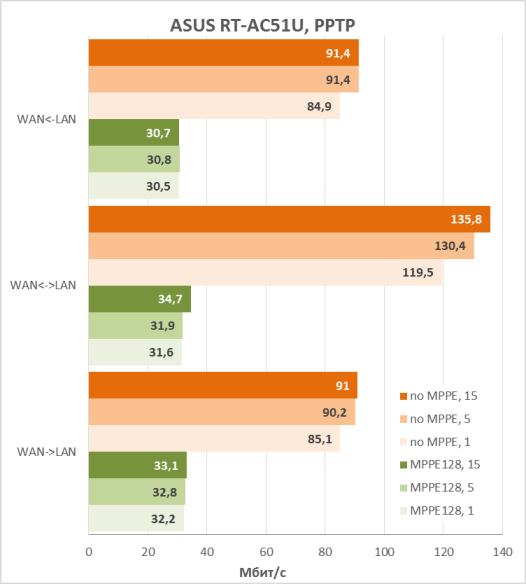
Кроме поддержки текущей версии протокола IP – IPv4, беспроводной маршрутизатор ASUS RT-AC51U поддерживает также следующую версию данного протокола – IPv6.
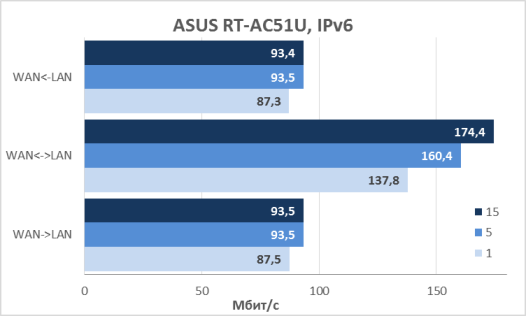
Наличие USB-порта позволяет подключать к тестируемой модели внешние накопители: флеш-карты или жёсткие диски с USB-интерфейсом. Скорости доступа к пользовательским данным, размещённым на таком внешнем диске, представлены на диаграмме ниже. Для измерения мы использовали наш внешний жёсткий диск Transcend StoreJet 25M3 объёмом 750 Гбайт, отформатированный в следующие файловые системы: FAT32, NTFS и EXT2/3.
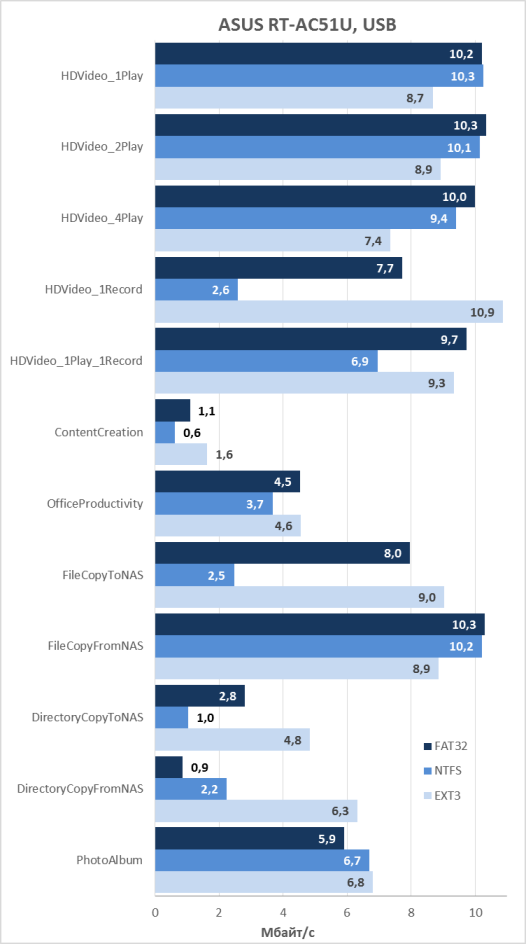
Очевидно, что узким местом в данном случае является проводной интерфейс Fast Ethernet.
Также мы решили измерить производительность работы приложения Download Master, запущенного на маршрутизаторе. Для измерения мы решили использовать одну из популярных torrent раздач, объём которой составлял приблизительно 2 Гбайта. Сначала мы произвели загрузку данного файла с помощью torrent-клиента, установленного на компьютере, подключённом к LAN-порту маршрутизатора RT-AC51U. Измеренная скорость составляла около 11 Мбайт/с, что соответствует производительности Fast Ethernet. Затем мы подключили внешний жёсткий диск к маршрутизатору и запустили загрузку на нём. Демонстрируемая устройством скорость в значительной степени зависела от используемой файловой системы. Так для NTFS-раздела мы получили среднюю скорость загрузки равную 1,3 Мбайта/с, тогда как использование EXT3-раздела продемонстрировало среднюю скорость равную 2.1 Мбайта/с. На графиках ниже представлена загрузка внешнего интерфейса маршрутизатора в момент работы Download Master для обеих файловых систем. Стоит отметить, что загрузка процессора ASUS RT-AC51U во время теста стабильно составляла 100%, что даёт нам основания полагать, что полученные скорости ограничены именно производительностью самого маршрутизатора.
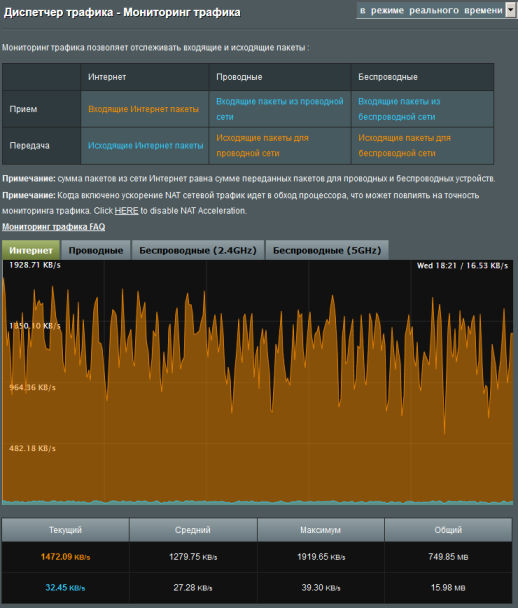
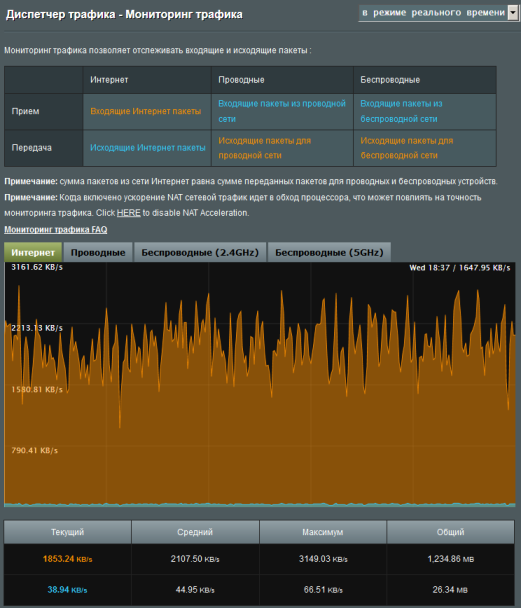
Наконец-то мы добрались до измерения производительности беспроводного модуля маршрутизатора. Сначала мы провели измерения для одной пары клиентских устройств: одного проводного и одного беспроводного узла. Нам показалось, что полученные скорости снова ограничиваются интерфейсом Fast Ethernet, поэтому мы решили добавить вторую пару клиентских устройств, чтобы по максимуму загрузить беспроводной сегмент сети. Результаты измерений для обоих частотных диапазонов представлены ниже.
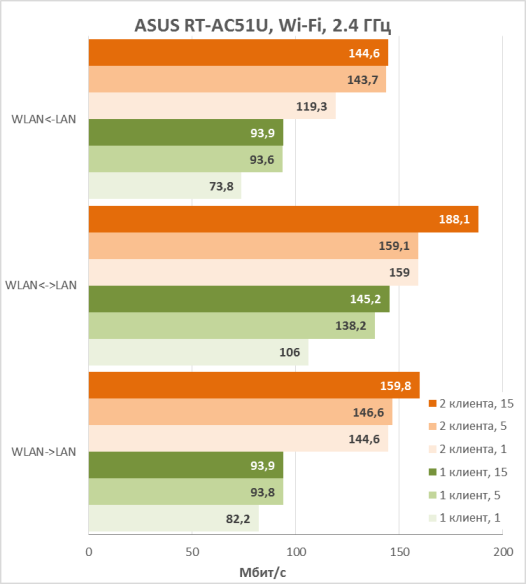
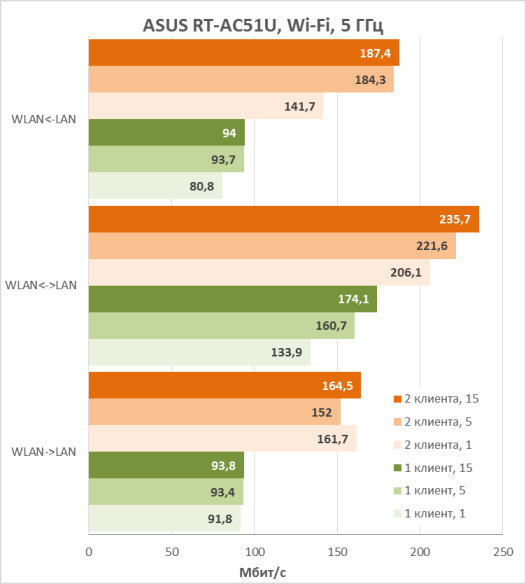
Во время проведения всех наших тестов температура корпуса маршрутизатора не поднималась выше 33°С, тогда как температура воздуха в комнате составляла 25°С.
На этом мы завершаем раздел тестирования и переходим к подведению итогов.
Заключение
В целом мы остались довольны протестированным беспроводным маршрутизатором ASUS RT-AC51U, пришедшем на смену модели RT-AC52U. Устройство оснащено проводными портами Fast Ethernet (100 Мбит/с) и двумя беспроводными адаптерами, предоставляющими теоретические скорости передачи до 300 Мбит/с в диапазоне 2.4 ГГц и до 433 Мбит/с в диапазоне 5 ГГц. На наш взгляд, протестированный маршрутизатор является сбалансированной по скоростям интерфейсов моделью. Конечно, RT-AC51U – модель не для гиков, но рядового пользователя легко сможет удовлетворить.
К сильным сторонам беспроводного маршрутизатора ASUS RT-AC51U можно отнести следующие.
- Высокая производительность VPN.
- Наличие встроенных VPN – клиента и сервера.
- Поддержка беспроводной сети 802.11AC.
- Наличие множества интересных новых функций.
- Поддержка IPv6.
- Наличие альтернативной прошивки.
- Приемлемая цена.
К сожалению, мы не можем не указать и на недостатки устройства.
- Веб-интерфейс переведён не полностью.
- Незначительные ошибки в прошивке.
- Отсутствие гигабитных портов.
На момент написания обзора средняя цена на беспроводной маршрутизатор ASUS RT-AC51U в интернет-магазинах Москвы составляла 4600 рублей.


Комментарии
(admin@RT-AC51U:/tmp/home/root# AT
-sh: AT: not found)
Модем постоянно перескакивает в режим 2G, причина - плохой дачный интернет, и большая инертность роутера (в ноуте проблем нет), после чего приходится модем вынимать из роутера, переключать в ноуте и снова втыкать в роутер))) Учитывая сильно разнесенные в пространстве гаджеты, задача не из самых простых...
RSS лента комментариев этой записи